Uppgifter
Uppgifter i Quinyx kan betraktas som underförskjutningar, dvs de beskriver aktiviteten för tilldelaren av en del av ett skift. Du kan definiera en uppgift antingen på en skifttyp eller manuellt på en skift. Uppgifter fungerar som skift i den bemärkelsen att de är byggda av skifttyper, men standard- och start- och sluttid är alltid klockan 12 till 13 och kan justeras vid behov.
Du kan lägga till en uppgift på en lokal eller delad skifttyp från kontoinställningar eller från ett faktiskt schema eller basschema.
Skapa en uppgift
På en skifttyp
För att skapa en uppgift på en delad skifttyp, gå till Kontoinställningar> Skifttyper> Lägg till. För att skapa en uppgift på en lokal skifttyp, gå till Gruppinställningar> Skifttyper> Lägg till:
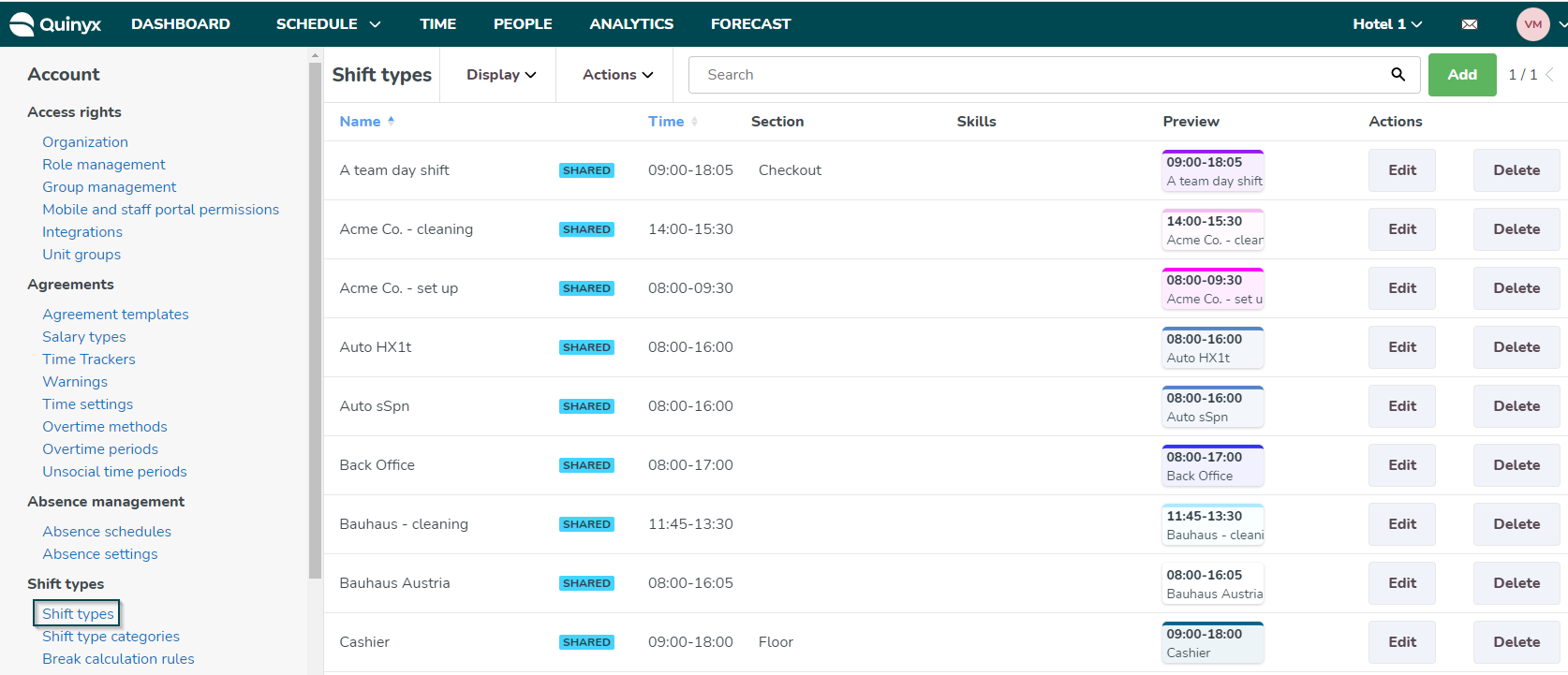
Skapa en uppgift precis som med ett skift, men med en kortare varaktighet än något skift som du planerar att associera den med:
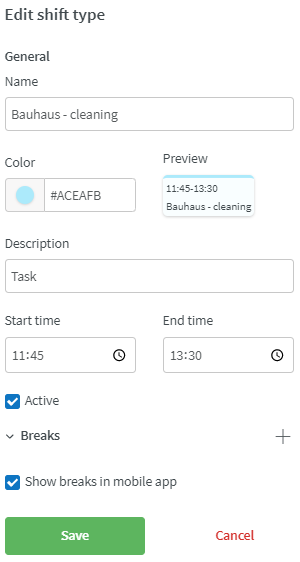
Att göra detta:
- Klicka på skiftet där du vill lägga till en uppgift.
- Klicka på Lägg till uppgift för att lägga till en uppgift i ett skift.
- Välj den uppgift du vill lägga till i ett skift. Du kan använda standardtiden eller själv ställa in tiden för uppgiften:
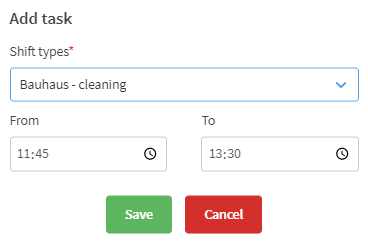
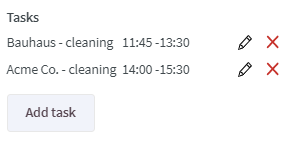
När du nu lägger till ett skift på ett schema eller basschema finns dessa uppgifter redan:
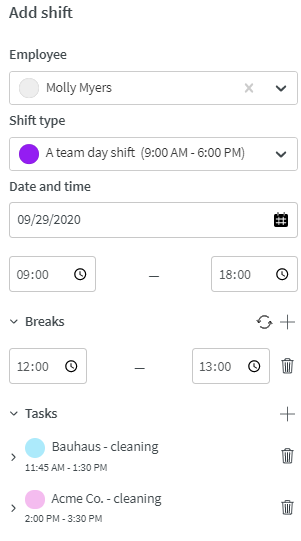
Du kan ändra tiden för en uppgift genom att utöka uppgiften och redigera start- och sluttiderna:
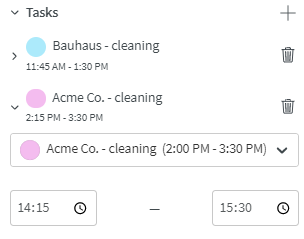
På ett skift
Du kan också skapa en uppgift direkt från ett skift i antingen Schema eller Basschema.
Tilldela en uppgift
- Lägg till ett skift eller klicka på ett befintligt skift.
- Lägg till uppgift i detaljpanelen genom att klicka på "+" bredvid uppgiftsrubriken.
- Välj uppgiftstyp, uppgift, start och sluttid för uppgiften:
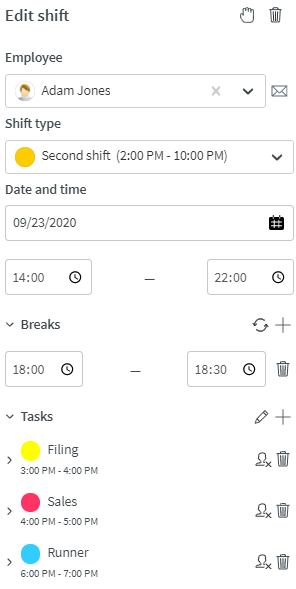
Du kan ställa in flera uppgifter under ett skift så länge de inte överlappar varandra.
- Spara
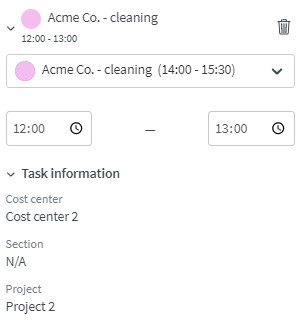
Avmarkera en uppgift
Det är möjligt att avdela en uppgift. Eftersom en uppgift inte kan existera utanför ett skift, flyttas den otilldelade uppgiften till en otilldelad skift. Det otilldelade skiftet är en kopia av det skift som uppgiften inte är tilldelad från, dvs. samma skifttyp, start- och sluttid, samma kostnadsställe etc.
Hur:
- Gå till ett skift med uppgifter
- Klicka på

- Spara
- Uppgiften (arna) kan lokaliseras i det otilldelade skiftavsnittet på ett icke tilldelat skift
Om du avmarkerar flera uppgifter i samma åtgärd hamnar de alla i samma otilldelade skift. Annars hamnar de på olika otilldelade skift.
Ta bort en uppgift
Du kan enkelt ta bort en uppgift:
- Klicka på "bin" bredvid uppgiften

- Uppgiftsstatusen "raderad". Du kan välja att backa vid denna punkt genom att klicka på "pilen":
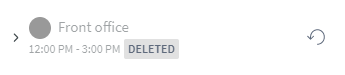
- Spara. Observera att uppgiften inte tas bort förrän du har sparat ändringarna.
Omfördela en uppgift
Du kan flytta eller kopiera en uppgift från ett skift till ett annat.
Hur:
- Välj ett tilldelat eller otilldelat skift med uppgifter i det.
- Bläddra ner till uppgiftsavsnittet och klicka på

- Klicka på
 för att initiera flyttning eller kopiering.
för att initiera flyttning eller kopiering. - Välj vilket skift du vill flytta
 eller kopiera
eller kopiera uppgiften att.
uppgiften att.
Om det behövs:
- Ändra uppgiftens start- och sluttid genom att klicka på "pilen" till vänster om namnet på uppgiftskiftet.
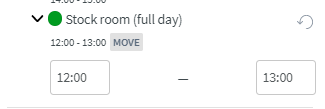
- Du kan också ändra start- och sluttid för de uppgifter som redan finns på "mottagande" skift. Klicka på "pilen" till vänster om den uppgift som du vill ändra.
Kommentarer på uppgifter
Du kan lägga till och redigera kommentarer när du tilldelar en uppgift till ett skift.
Lägg till en kommentar till en uppgift
När du väljer en uppgift i rullgardinsmenyn på ett skift ser du en kommentarsruta:
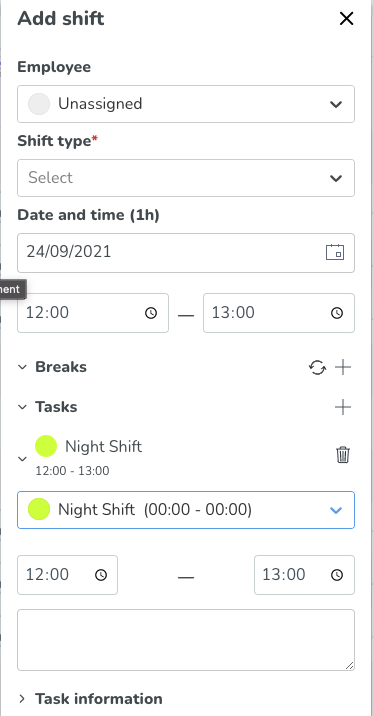
Skriv in kommentarer som du vill lägga till i uppgiften:
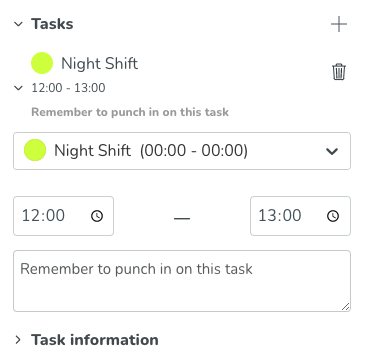
När du sparar kommer kommentaren om uppgiften att sparas och synas för medarbetaren i deras schema.
Redigera en kommentar om en uppgift
Klicka på skiftet som du vill redigera och öppna panelen för avancerad detalj. Lägg märke till att kommentaren kommer att synas under uppgiftens start- och sluttid:
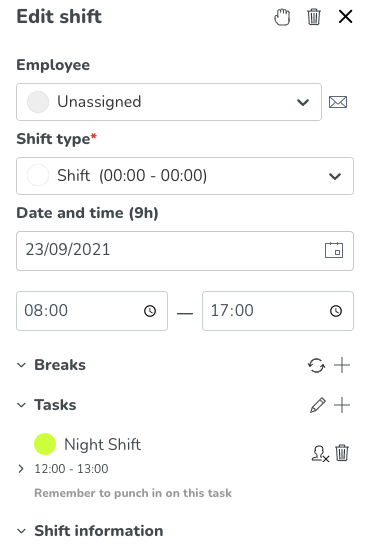
Expandera uppgiften så ser du kommentarfältet. Ändra kommentaren och spara skiftet för att lagra den nya kommentaren:
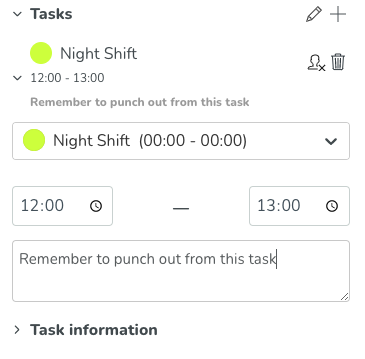
Ärvda kommentarer om uppgiften
Om den skifttyp som du använder när du väljer en uppgift redan har en kommentar definierad, kommer den kommentaren att ärvas och synas i kommentarsrutan när du markerar den:
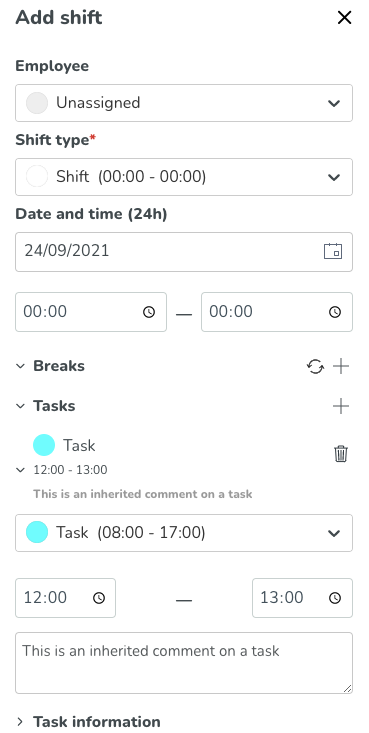
Överlappning av avbrott och uppgifter
Att planera en uppgift över en paus innebär bara att den anställde kommer att arbeta med uppgiften i fråga både före och efter pausen; För att den anställde inte ska gå i paus måste du ta bort pausen helt från skiftet.
Varningsuppgifter
Du får en varning när följande inträffar:
- En uppgift flyttas eller kopieras till ett skift där det redan finns en uppgift:
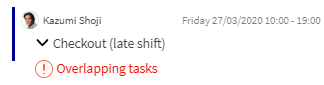
- En uppgift flyttas eller kopieras utanför ett skift:
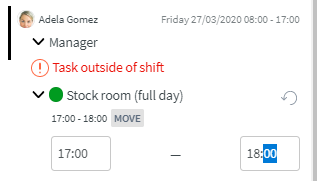
Du kan flytta / kopiera flera uppgifter i en åtgärd. Varje åtgärd markeras sedan med den åtgärd som du har valt, antingen "flytta", "kopiera" eller "ta bort tilldelning". Observera att åtgärden inte utlöses förrän du klickar på "Spara". Om du avbryter åtgärden flyttas / kopieras eller tas det inte bort några uppgifter. Observera att du också kan återställa åtgärden innan du har sparat den genom att klicka

Behörighetsvalidering på aktivitetsnivå
Quinyx har färdighetsvalidering på aktivitetsnivå i Schema så att en chef meddelas om en anställd inte har en färdighet som krävs för den uppgift som tilldelats den valda skifttiden. Chefen har förmågan att godkänna eller förneka varningen:
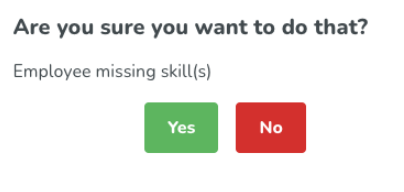
Taggar
Du kan använda taggar för att spåra tid på interna projekt, kostnadsställen, fysiska resurser och så vidare genom att ställa in dem på skifttyp, uppgift eller båda. Läs om hur du lägger till taggar till uppgifter här .

